Interpoluje punkty, w których dwa elementy przecinają się, lub w których przecinałyby się ich przedłużenia.
Zdefiniuj region interpolacji, określając punkty kontrolne: początkowy i końcowy, albo kliknij obok punktu początkowego obiektu.
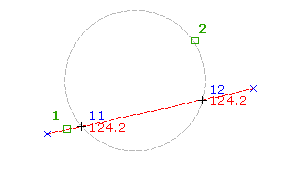
- Wybierz ustawienia i style, warstwy, grupy punktów i klucze opisu.
-
Kliknij kartę





- Podaj obszar interpolacji dla pierwszego przecięcia, wykonując jedną z następujących czynności:
- Wskaż punkt na rysunku i wprowadź rzędną pierwszego punktu. Podaj drugi punkt, a następnie wprowadź R, aby podać różnicę rzędnych między dwoma punktami lub S, aby podać nachylenie między pierwszym a drugim punktem.
- Użyj poleceń przezroczystych do podania punktu.
- Wprowadź literę E i wybierz łuk, linię, linię charakterystyczną, linię działki lub polilinię. Podaj odstęp, wprowadzając go ręcznie, wybierając punkt lub używając poleceń przezroczystych.
- Powtórz czynności opisane w punkcie 3, aby wskazać drugi obszar interpolacji.
-
Wszystkie punkty przecięcia na rysunku są oznaczane symbolem X. Jeśli znalezione zostanie tylko jedno przecięcie, punkt tworzony jest automatycznie.
- Podaj punkt przecięcia, wykonując jedną z czynności:
- Kliknij obok znaku X, w którym punkt ma zostać utworzony.
- Wprowadź W, aby wstawić punkty dla obu przecięć.
- Wprowadź opis lub naciśnij klawisz Enter, aby go pominąć.